
發布時間:2023/12/21 14:32:05
BarTender作為專業的標簽設計和打印軟件,在各種打印需求下展現了其卓越的功能性和靈活性。特別是在需要進行大量標簽打印時,BarTender的雙排打印功能顯得尤為重要。這項功能不僅大大提高了打印效率,還確保了打印質量。然而,在使用雙排打印功能時,用戶有時會遇到一些問題,比如打印預覽只顯示一面。本文將深入探討BarTender在標簽雙排打印方面的設置方法、打印預覽問題的解決方案,以及如何在BarTender中設置標簽序號。
一、BarTender標簽雙排打印
BarTender的雙排打印功能允許用戶在一張紙上打印兩排標簽,這對于提高打印效率和節約紙張資源非常有幫助。以下是設置雙排打印的基本步驟:
先開了BarTender軟件,要么創建新標簽,要么打開已有設計文件。
進“文件”找“頁面設置”。在那兒你能設置紙張大小、打印方向啥的。
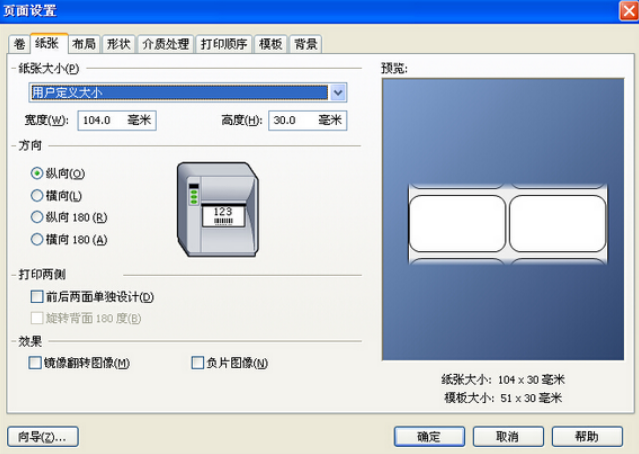
找“標簽設置”。這地方得設定標簽的行數和列數。雙排打印常設為兩列。
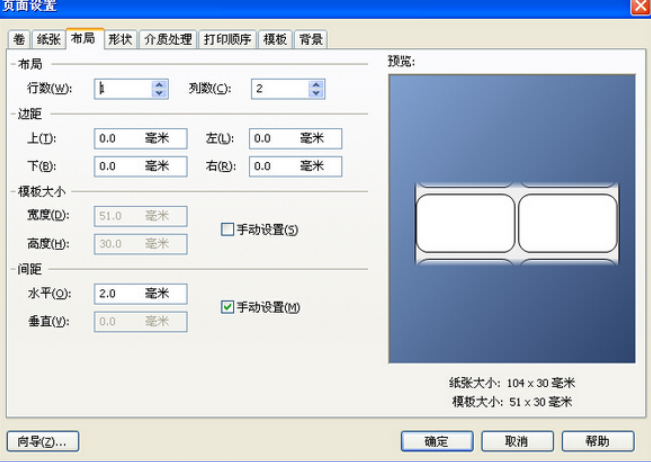
調整標簽之間的空隙,讓每個標簽都能打印得剛剛好。
搞定這些設置后,點保存并關了頁面設置,回到設計那里。
這樣搞,BarTender就能給你搞出標簽的雙排打印,效率高得很!
二、BarTender標簽雙排打印打印預覽只有一面
再查一遍頁面設置。得確保在“頁面設置”里標簽的行列數設置對了。如果設為兩列,預覽就應該顯示兩排標簽才對。
看看打印機設置。得確認選的打印機支持你要的紙張大小和打印格式。有時候,打印機的默認設置可能不太支持雙排打印。
調整一下標簽布局。在設計那里,看看標簽擺放得合不合適雙排打印。得保證標簽在紙上對齊,還得留點空隙。
試試“打印預覽”功能。在真正打印前,先用BarTender的“打印預覽”,看看標簽是不是按你預期的樣子排列著。
搞定這些,就能有效解決預覽只顯示一排標簽的問題,確保雙排打印能正常執行。
三、BarTender如何設置標簽序號
在BarTender中設置標簽序號是一個常見的需求,特別是在需要打印一系列編號連續的標簽時。以下是設置標簽序號的步驟:
在BarTender設計那個地方,弄個新文本對象或者選一個舊的。
進文本對象的屬性里,點“數據源”。在那里,選個“序列”作為數據源類型。
調教序列的屬性。可以設定起始編號、加減多少、啥情況下重新開始等等。比如,要是每個標簽都得編號加一,就設起始編號為1,每次加一。
搞完設置后,點個應用并存檔。等你印標簽的時候,BarTender就會根據你設定的規則給標簽自動編號。
這樣搞,你就能輕輕松松地在BarTender上設置標簽序號,讓標簽自動排上號。對于大批量印制和管理,簡直太有幫助啦!
BarTender作為一款功能全面的標簽設計和打印軟件,提供了豐富的打印設置和選項,以適應不同用戶的需求。無論是進行標簽的雙排打印,解決打印預覽問題,還是設置標簽序號,BarTender都能提供有效的解決方案。熟練掌握BarTender的這些功能,將大大提高標簽設計和打印的效率和質量,滿足各種復雜的打印需求。
展開閱讀全文
︾
?
標簽打印軟件下載 | 條碼打印軟件使用教程 | BarTender經典案例 | 隱私條款 | 網站地圖 | 關于我們